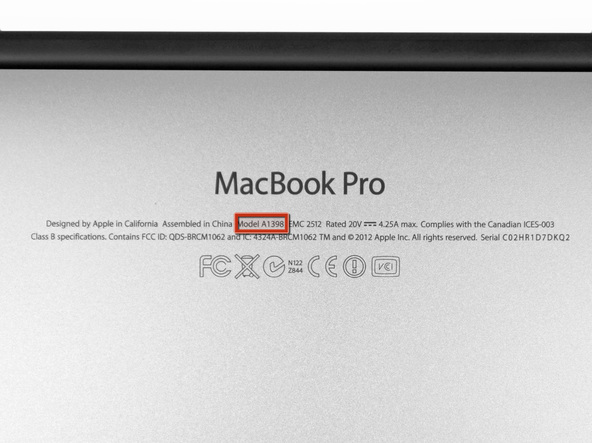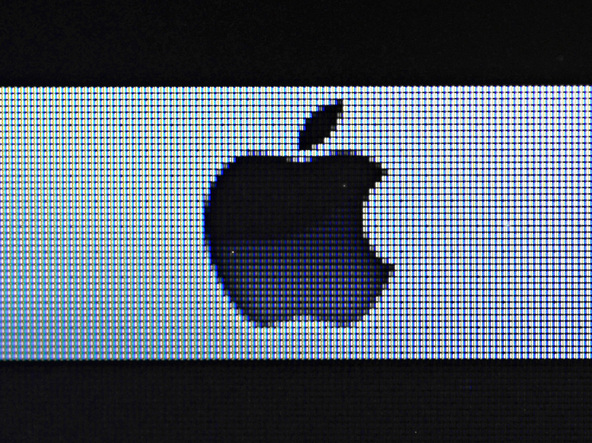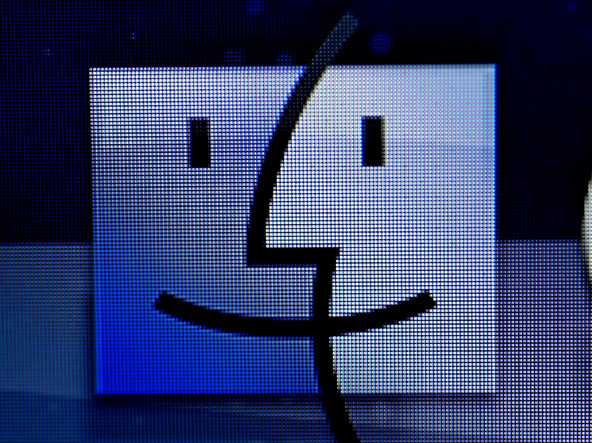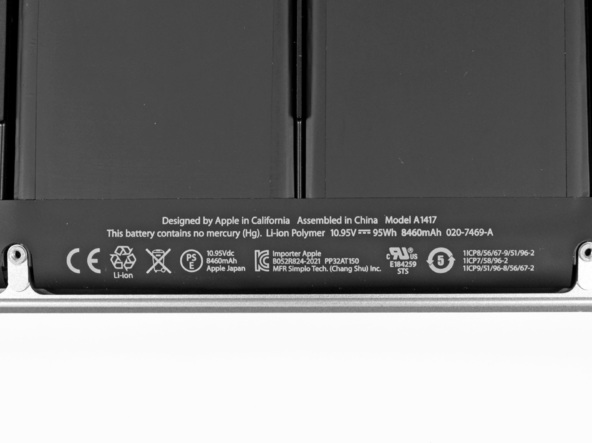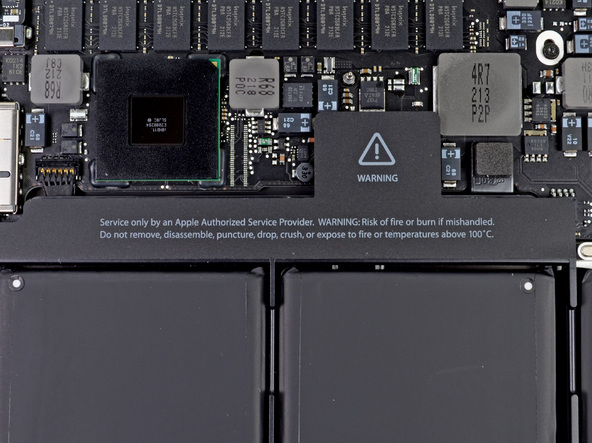- Как разобрать ноутбук Apple MacBook 11″ Air
- Как разобрать ноутбук Apple MacBook 11″ Air?
- Как разобрать MacBook для чистки или ремонта в домашних условиях
- Особенности разбора Макбука
- Как разобрать MacBook Pro 13
- Как разобрать MacBook Air
- Подведём итоги
- Как разобрать ноутбук Apple MacBook Pro 15″ с дисплеем Retina
- Предупреждение
- Используемые инструменты
Как разобрать ноутбук Apple MacBook 11″ Air
Главная страница » Как разобрать ноутбук Apple MacBook 11″ Air
Как разобрать ноутбук Apple MacBook 11″ Air?
Разборку ноутбука данной модели начнём со снятия нижней крышки. Там под ней находится аккумулятор, по традиции разборку ноутбука мы начинаем с удаления батареи. Для этого нам придётся разжиться несколькими специфическими отвёртками с нестандартными наконечниками. Во первых нам понадобится отвёртка Torx T5 и Torx T8 по международной классификации. И отвёртка Pentalobe TS4, всё по той же международной классификации. Вот когда мы раздобыли эти чудные отвёртки, можем приступать к разборке ноутбука Apple MacBook Air 11″.
Отвинчиваем шурупы на нижней крышке и снимаем её.
Для её откручивания нам и понадобится отвёртка с названием Pentalobe.
Снимаем открученную нижнюю крышку ноутбука.
Сразу в глаза бросается аккумулятор. Он не единый, а секционный, состоящий из шести прямоугольных ячеек. Не будем вдаваться в подробности, потому что наша цель совершенно другого рода. Наша цель разобрать ноутбук, почистить ноутбук от пыли и заменить термопасту в ноутбуке. Этим мы и займёмся.
Откручиваем шурупы, которые удерживают аккумулятор. На картинке они отмечены красными кругами. Используется для этого отвёртка T5.
Затем вынимаем батарею из корпуса ноутбука.
Приступаем к избавлению от элементов, которые могут помешать нам при разборке ноутбука.
Извлекаем флеш память, открутив всего один шуруп отвёрткой T5, и аккуратно вытаскиваем этот модуль и разъёма.
Теперь избавляемся от модуля беспроводной связи. Технология проста, откручиваем винт и вытаскиваем модуль.
Теперь снимем вентилятор охлаждения. Благо доступ к нему весьма прост. Откручиваем три винта отвёрткой T5, которые выделены на картинке красным цветом, и вынимаем его.
Прямо возле снятого нами вентилятора, находится небольшая звуковая плата с ещё какими-то портами на ней. Её мы тоже демонтируем, отключив шлейф, идущий на материнскую плату.
Вот так выглядит эта плата.
Мы теперь смело можем браться за демонтаж системной платы. Предварительно отцепляем приходящие на неё шлейфы и разъёмы. Откручиваем три шурупа со звездообразным шлицем отвёрткой T5 и аккуратно вытаскиваем материнскую плату из корпуса ноутбука.
Пришло время разобраться с радиатором системы охлаждения. Откручиваем 8 шурупов, которые удерживают этот радиатор на системной плате. Отвёртка T5, так как эти 8 шурупов со шлицем в виде звезды. Уже знакомый нам рисунок шлица.
Не спеша снимаем радиатор, ведь после откручивания шурупов, он держится только на термопасте.
На картинке показаны те места, где нам необходимо почистить поверхность от старой термопасты и нанести новый тонкий слой.
Вентилятор охлаждения мы тоже тщательно чистим и продуваем.
После проделанных действий по чистки ноутбука от пыли и смены термопасты в ноутбуке, можно начинать собирать ноутбук Apple MacBook Air 11″ в первозданный вид.
Надеюсь, проблем в сборке ноутбука у вас не возникнет.
В интернете есть отличный и подробный видео ролик по разборке ноутбука Apple MacBook Air 11”. Смотрим и наслаждаемся. Кому то только одного фотоматериала может быть не достаточно для успешной разборки ноутбука, поэтому и был предложен альтернативный вариант с видео.
Источник
Как разобрать MacBook для чистки или ремонта в домашних условиях
Потребность в разборке Макбука чаще всего возникает при его поломке или для чистки устройства. Если MacBook куплен недавно и стоит на гарантии, тогда для этого лучше воспользоваться услугами специалистов сервисного центра, но после окончания гарантии производителя, гораздо дешевле и выгодней отремонтировать дорогостоящий Макбук самостоятельно. Даже один открученный винтик на корпусе устройства может лишить гарантии.
Хоть MacBook от Apple и считается уникальной разработкой в компьютерной технике, разобрать и почистить его сможет обычный человек, имеющий даже слабые познания в технологических особенностях устройств.
Особенности разбора Макбука
Как говорят в народе, глаза боятся, а руки делают. На первый взгляд, к изящному устройству даже страшно притрагиваться лишний раз без необходимости. Однако, как и любая другая компьютерная техника, Макбуки от Apple разбираются с помощью набора инструментов и приспособлений. Единственным отличием является необходимость приобретения специальных отвёрток для разбора компьютерной техники и пластиковой лопатки, которая потребуется для аккуратной разборки корпусов, так как элементы в них характеризуются миниатюрностью.
Несмотря на количество моделей Макбуков, выпускаемых Apple, технология разборки устройств практически ничем не отличается, различными являются только элементарные отличия в виде количества болтов и их расположения.
Рассмотрим технологию разбора устройств на примере популярных моделей ноутбуков MacBook Pro и MacBook Air.
Такие наборы можно купить в специализированных магазинах
Как разобрать MacBook Pro 13
Разбирать Макбук Про 13 необходимо начинать с демонтажа нижней панели ноутбука. Для этого надо перевернуть устройство нижней частью вверх и открутить восемь винтов, которые её держат.
После снятия крышки владельцу откроется внутреннее содержимое его Макбука. Дальше необходимо вытянуть аккумулятор, для извлечения которого потребуется открутить ещё два винта. Для их изъятия нужна необычная отвёртка на три грани. После этого можно вытянуть батарею, предварительно отключив разъём от материнской платы.
Дальше потребуется открутить несколько винтов, снять винчестер и колонку с сабвуфером. При желании на этом этапе жёсткий диск ноутбука можно заменить большем объёмом.
С целью демонтажа и чистки вентилятора, предварительно надо снять привод оптических дисков. Дальше надо открутить обычной отвёрткой три винта, которые держат в корпусе Макбука вентилятор, предварительно отсоединив провод, идущий от вентилятора к материнской плате ноутбука. Вентилятор нужно тщательно почистить перед тем, как устанавливать обратно.
Дальше надо отсоединить провод, который идёт от дисплея к плате и открутить семь винтов, крепящих материнскую плату, и два, чтобы отключить разъём внешнего аккумулятора. Демонтировать оперативную память для очистки ноутбука не требуется, потому снимать её нет смысла.
Дальше, для того чтобы полностью разобрать Макбук Pro 13, потребуется отключить шлейфы, которые идут на тачпад и клавиатуру, а также отсоединить индикатор аккумулятора. Дополнительно придётся демонтировать пластиковый крепёж кабеля от дисплея и вытащить микрофон, который находится в специальном углублённом гнезде. После этих операций можно аккуратно и без усилий вытянуть материнскую плату Макбука Pro 13. Радиатор ноутбука и оставшиеся элементы охладительной системы демонтируются вместе с платой. Перевернув плату, можно увидеть сам радиатор. Отсоедините его от общего блока, открутив четыре винта.
На этом разборку ноутбука можно считать завершённой. Остаётся только почистить все элементы системы, заменить пришедшие в негодность детали, если такие имеются и собрать всё в обратном порядке. Специалисты советуют также перед сборкой MacBook Pro заменить термопасту, что благоприятно влияет на систему охлаждения ноутбука и на срок службы деталей блока.
Как разобрать MacBook Air
Как уже было сказано, разборка разных моделей ноутбуков от Apple не имеет существенных различий. Разбирать Макбук Эйр, как и в предыдущем случае, необходимо начинать со снятия задней панели устройства. Для этого владельцу понадобится редкая отвёртка на пять граней, с помощью которой можно будет открутить восемь крепёжных винтов.
Несмотря на значительную схожесть рассматриваемых моделей, внутреннее пространство модулей значительно отличается. Большую часть корпусного пространства занимает супертонкая батарея, которую необходимо извлечь, открутив несколько винтов всё той же пятилепестковой отвёрткой.
Следующий шаг — демонтаж динамиков. Макбук Air оснащён мощными динамиками, снять которые надо с помощью специальной лопатки из пластика, предназначенной для работы с очень чувствительными микроэлементами и микросхемами.
Дальше последовательно надо демонтировать вентилятор, микрофон, системную плату и радиатор охладительной системы ноутбука. Единственным отличием от приведённого выше варианта является потребность в звездообразной отвёртке — без неё открутить крепёжные винты на ноутбуке практически невозможно.
После чистки плат, элементов охлаждения ноутбука и вентилятора все детали модуля собираются в обратном порядке.
После сборки остаётся только проверить функциональность устройства. Если работа была произведена правильно, все элементы надёжно установлены на прежние места, то ноутбук будет функционировать без проблем.
Подведём итоги
Специалисты советуют производить профилактическую чистку Макбука не реже чем раз в год. С загрязнением системы охлаждения и внутренних микросхем, Макбук начинает перегреваться, тормозить и даже зависать. Если в гарантийный период для этой процедуры достаточно обратиться в сервисный центр и там всё сделают за вас, то после окончания гарантийного периода за такие услуги придётся эту работу оплачивать.
Следуя рекомендациям в этой статье, вы сможете самостоятельно, без помощи специалистов, справиться с этой задачей, разобрать устройство и произвести профилактическую чистку Макбука. Главное, отнеситесь к работе ответственно — и у вас всё получится.
Источник
Как разобрать ноутбук Apple MacBook Pro 15″ с дисплеем Retina
Вот он: Избранный среди ноутбуков MacBook Pro. В то время как остальные ноутбуки линейки получают лишь стандартные ежегодные обновления, данная модель была удостоена дисплея Retina, более тонкого профиля, двух портов Thunderbolt, полноразмерного порта HDMI и менее раздражающих вентиляторов. Apple утверждает, что это «лучший компьютер из всех созданных Apple».
Хотя Apple уже приоткрыла завесу тайны над начинкой этого MacBook Pro, нас это не убедило. Давайте же вместе посмотрим, что же такого интересного внутри этого особенного MacBook Pro.
Предупреждение
Эта статья не является руководством к действию! Вся ответственность за сбор и разбор вашего устройства лежит на вас.
Многие производители не несут гарантийных обязательств если устройство было разобрано пользователем. Если вы не хотите лишиться гарантии на вашее устройство уточните условия гарантийных обязательств в документации или у производителя устройства.
Используемые инструменты
|
|
1.
Итак, больше не придётся ждать долгие месяцы, чтобы узнать, что находится внутри нового MacBook Pro.
Так что же вызвало такую шумиху в мире высоких технологий?
- Дисплей Retina с диагональю 15,4 дюйма со светодиодной подсветкой и IPS-технологией, с разрешением 2880 x 1800 пикселей (220 пикселей/дюйм)
- Процессор Intel Ivy Bridge Core-i7 с функцией ускорения Turbo Boost и графическим ядром Intel HD Graphics 4000
- 8 Гб оперативной памяти DDR3L 1600 МГц
- Графический процессор NVIDIA GeForce GT 650M с 1 Гб памяти GDDR5
2.
Беглый осмотр левой стороны MacBook Pro с дисплеем Retina выявил множество обновлений:
- Разъём питания MagSafe 2
- 2 (!) порта Thunderbolt
- Один из двух портов USB 3.0
- Стандартный 3,5 мм разъём для наушников (фу!)
С правой стороны MacBook располагаются устройство чтения карт памяти SD, второй порт USB 3.0 и полноразмерный выход HDMI.
На обеих сторонах видны вентиляционные отверстия новой системы охлаждения – но об этом чуть позже.
3.
В новой конструкции модуля дисплея на тонкой рамке не хватило место для традиционного логотипа «MacBook Pro».
Однако на днище ноутбука места для логотипа предостаточно! Если никто не верит, что этот ноутбук – настоящий MacBook Pro, просто возьмите и переверните его.
Благодаря всем этим обновлениям ноутбук получил новый номер модели: A1398.
До вас дошло? Apple наконец-то представила новый номер модели MacBook Pro!
4.
Как выглядят вблизи логотип Apple или иконка файлового менеджера Finder, составленные из 220 пикселей на дюйм?
Куча цветных квадратненьких точек, вот как.
Кроме шуток, у этого дисплея действительно невероятное разрешение. Несомненно, стоимость производства дисплея Retina послужила причиной увеличения стоимости нового MacBook Pro до 2200 долларов.
5.
Мы любим трудности! И это хорошо, потому что в отличие от прежних поколенийf MacBook Pro, MacBook Pro с дисплеем Retina скреплён фирменными пятилепестковыми винтами Apple.
Затаив дыхание, выкручиваем кучу таких винтов при помощи пятилепестковой отвёртки.
Наконец, мы открепили крышку!
6.
Теперь можно полюбоваться на внутренности MacBook Pro.
Наши помощники — наборы инструментов от iFixit:
7.
Новый аккумулятор весьма внушительный: 95 Вт/ч при напряжении 10,95 В по сравнению с ничтожными 77,5 Вт/ч прошлогодней версии.
Однако две вещи не изменились: 7 часов работы от аккумулятора и назойливое напоминание, что создатели Apple считают нас недостаточно квалифицированными для обслуживания собственной батареи.
Спойлер: возможно, они правы.
8.
Хорошая идея – отсоединить аккумулятор перед разборкой устройства.
Хотя Apple приготовила подробную предупредительную надпись, там не упоминается, что не вынутый при разборке аккумулятор может привести к удару током. Возможно, Apple не рассчитывала на таких, как мы?
9.
Отличная новость. Аккумулятор больше не крепится к ноутбуку винтами.
Ужасная новость. Apple решила его приклеить!
Мы собираемся сначала добраться до более доступных компонентов, а затем вернуться к батарее.
10.
Переходим к хорошему, начиная с SSD-накопителя. Мы обнаружили модуль флеш-памяти Samsung на 512 Гб.
Маркировка на микросхемах:
- 3-ядерный контроллер SSD Samsung S4LJ204X01 ARM – по-видимому, новее, чем SSD 830 серии (обведён красным)
- Микросхемы MLC NAND Samsung 213 K9UHGY8U7A 20нм (обведены оранжевым)
- Кэш-память Samsung 201 K4T263140F 256 Мб DDR2-800 (обведена жёлтым)
Фирменная флеш-память– обычное дело для Apple. Однако для линейки MacBook Pro это новинка.
11.
На первый взгляд, плата AirPort в MacBook Pro очень сильно напоминает ту, что мы извлекли при разборке MacBook Air версии середины 2012 года.
Однако при более внимательном рассмотрении обнаруживаем, что это не так:
- двухдиапазонное беспроводное однокристальное решение Broadcom BCM4331 с поддержкой 802.11n (обведён красным)
- однокристальное решение Bluetooth 4.0 HCI Broadcom BCM20702 с поддержкой технологии Bluetooth с низким энергопотреблением (BLE) (обведено оранжевым)
- WiFi-модуль Skyworks, который включает:
- Внешние интерфейсы 2xSE5515
- Усилители мощности сигнала 2,4 ГГц SE2598L и 5 ГГц SE5019T
- Низкошумные усилители мощности 2,4 ГГц SKY65405 и 5 ГГц SKY65404
12.
Открепляем держатель, несколько кабелей антенны, выкручиваем несколько шурупов, и наконец, добираемся до самого интересного – вентилятора с асимметричными лопастями.
Мы вздрогнули, услышав, что в модели MacBook Air 13″ версии середины 012 года установлен «асимметричный» вентилятор, но по сравнению с вентилятором этого MacBook Pro, лопасти вентилятора Air расположены более регулярно.
Теоретически, асимметричное расположение лопастей лучше распределяет шумы в частотном диапазоне, делая их менее заметными.
Этот вентилятор упоминается почти во всех публикациях о ноутбуке MacBook Pro с дисплеем Retina . Удивительно, сколько внимания уделяют этому незначительному изменению в расположении лопастей. Тем не менее, это свидетельствует о внимании Apple к мелочам, которые другие фирмы не замечают — всё ради удобства конечного пользователя.
13.
Рядом располагается плата ввода-вывода, на которой находятся один из двух портов USB 3.0 и устройство чтения карт памяти SD.
Нам нравится, что в этом ноутбуке есть порты USB 3.0 с обеих сторон Наконец-то решены проблемы со слишком короткими кабелями и слишком широкими флешками.
На плате ввода-вывода также установлены:
- Сетевой адаптер Broadcom BCM57100 Gigabit Ethernet (обведён красным на картинке) + контроллер устройства чтения карт памяти. Контроллер Ethernet задействован через адаптер Thunderbolt, который продаётся отдельно
- HDMI повторитель ParadeTech PS8401A 3 Гбит/с
14.
Далее мы извлекаем модуль радиатора процессора и графического ядра и вентиляции воздуха.
Эта система позволяет ускорить выведение отработанного воздуха из ноутбука.
Итак, мы убрали последнее препятствие и можем без труда снять материнскую плату.
15.
На фронтальной стороне материнской платы находятся:
- Графический процессор NVIDIA GeForce GT 650M (обведён красным)
- Процессор Intel Core i7 3720QM с тактовой частотой 2,63 Ггц (ускорение Turbo Boost до 3,6 Ггц) + графический процессор Intel HD Graphics 4000 (обведён оранжевым)
- Судя по всему, контроллер интерфейсов Intel E208B284 (обведён жёлтым)
- Память Hynix H5TC2G83CFR DDR3L SDRAM (обведена бирюзовым)
- Контроллер Thunderbolt Intel DSL3510L (обведён синим)
17.
С обратной стороны материнской платы находятся:
- Микросхемы памяти H5TC2G83CFR DDR3L SDRAM 2 Гбит 1600 МГц (обведены красным)
- Микросхемы памяти Hynix H5GQ2H24AFR — 2,5 ГГц 2 Гбит GDDR5 (обведены оранжевым)
- Микроконтроллер Texas Instruments Stellaris LM4FS1AH с интегрированным ядром ARM (обведён жёлтым)
- Чип Renesas R4F2113 серии H8S CISC MCU (обведён бирюзовым)
- Контроллер питания Maxim MAX15119 для Apple IMVP7 CPU/GPU (обведён синим)
- Программируемая интегральная схема Cypress Semiconductor CY8C24794-24L (обведена розовым)
18.
Разъем для наушников довольно уютно устроился, но нас это не остановит.
В этот разъём подключаются наушники или динамики. Хотя, нам непонятно, почему бы не поделиться со всеми чудесным звучанием специально разработанной системы динамиков Apple…
19.
…и настала очередь динамиков.
Apple утверждает, что их фирменные динамики выжимают всё до последнего из «каждого кубического миллиметра» внутри MacBook Pro.
Под модулем левого динамика (или над ним?) находятся двойные микрофоны Knowles DXEC02 на основе технологии MEMS. В них применяется «адаптивный алгоритм формирования луча» для отсечения фонового шума, чтобы было легче разговаривать с компьютером говорить по скайпу и улучшить работу функции распознавания речи.
20.
Модуль дисплея держится за счёт нескольких кабелей и массивных шурупов петель. Но недолго ему осталось…
ЖК-панель установлена в модуле дисплея Retina, и она не снимается. Есть вероятность, что при любых неполадках дисплея заменять придётся всё вместе.
Не забудьте, что модуль дисплея также включает веб-камеру FaceTime и антенны WiFi и Bluetooth.
21.
Кому-то очень сильно не хотелось, чтобы батарею MacBook Pro извлекли из верхней части корпуса.
Мы доблестно пытались освободить батарею из алюминиевого заточения с помощью металлической линейки, но напрасно. Чем рисковать проткнуть ячейку литий-полимерной батареи, мы предпочти оставить её в покое.
Тем более, что дело осложнилось ещё и тем, что под батареей лежит шлейф трекпада. Попытка поддеть батарею может закончиться перерезанием шлейфа, а это плохо.
22.
Простота ремонта ноутбука MacBook Pro 15″ с дисплеем Retina версии середины 2012 года: 1 из 10 (10 баллов означают максимальную простоту).
- Фирменные пятилепестковые винты не дадут вам проникнуть внутрь ноутбука.
- Как и в MacBook Air, оперативная память припаяна к материнской плате. Максимальный объём памяти сейчас составляет 16 Гб, и вы никогда не сможете её нарастить.
- Фирменный SSD-накопитель также не подлежит замене (пока), он напоминает установленный в модели Air, но не идентичный. Это отдельная дочерняя плата, и мы надеемся предложить её замену в будущем..
- Литий-полимерный аккумулятор не прикручен, а приклеен к корпусу, что увеличивает вероятность его поломки в процессе разборки. Под аккумуляторной батареей находится шлейф трекпада, что очень сильно увеличивает вероятность повреждения шлейфа пользователями в процессе извлечения батареи.
- Модуль дисплея спаян в единое целое и не снабжён защитным стеклом. При любой неисправности дисплея придётся заменять весь модуль, а это чрезвычайно дорого.
Рекомендую еще интересное:
Если вам понравилось, пожалуйста, не поленитесь кликнуть «мне нравится» или «поделиться» или «+1» чуть ниже, или кинуть ссылку на статью в свой блог или форум. Спасибо 🙂
Вы можете оценить эту статью:
Источник